电脑常见故障及维修
常见的电脑故障及解决方法

常见的电脑故障及解决方法电脑在我们日常生活中扮演着至关重要的角色,但有时候它们会出现一些故障。
本文将详细介绍一些常见的电脑故障及解决方法。
一、电脑无法启动1. 检查电源线是否插好,并确保电源开关打开。
如果有多个电源插口,尝试更换插口。
2. 检查显示器是否正常工作,确认显示器的电源线和连接线是否可靠连接。
3. 如果以上步骤都没解决问题,可能是电脑主板或电源故障,这时候需要找专业维修人员协助处理。
二、电脑运行缓慢1. 清理磁盘空间,删除不需要的文件和程序。
2. 运行杀毒软件,检查是否存在恶意软件或病毒。
3. 关闭不需要的后台程序,释放系统资源。
4. 升级内存条,增加电脑运行速度。
5. 升级硬盘为固态硬盘,提高读写速度。
三、无法上网1. 检查网络连接是否正常,确认网线或无线连接是否松动或断开。
2. 重启路由器或调制解调器,并确保它们正常运行。
3. 检查电脑的网络设置,确保IP地址和DNS服务器设置正确。
4. 重置网络设置,可以通过控制面板的网络和共享中心进行设置。
四、蓝屏死机1. 检查是否有新安装的硬件或软件,如果有,尝试卸载或替换它们。
2. 更新电脑的驱动程序,尤其是显卡驱动,可能存在驱动不兼容的问题。
3. 检查电脑是否过热,如果有,清洁电脑内部并确保风扇正常运转。
五、电脑常出现应用程序错误1. 升级或重新安装相关的应用程序。
2. 检查应用程序是否兼容当前操作系统版本。
3. 清理临时文件夹和注册表,可以使用专业的清理软件来完成。
六、USB设备无法被识别1. 检查USB设备是否插好,尝试更换不同的USB接口。
2. 右击“我的电脑”,选择“管理”,找到“设备管理器”,检查USB控制器是否正常工作,如有需要,升级或重新安装驱动程序。
3. 重启电脑,并在重启后插入USB设备,看是否能够被识别。
七、电脑发出异常声音1. 检查电脑内部风扇是否正常运转,是否有异物进入。
2. 检查硬盘和光驱是否松动,需要重新连接并加固螺丝。
电脑常见故障排查与解决方法

电脑常见故障排查与解决方法随着科技的不断进步,电脑已经成为现代人工作和生活中必不可少的工具。
然而,由于各种原因,电脑在使用过程中难免会遇到一些故障。
本文将为大家介绍电脑常见故障的排查与解决方法,帮助读者快速解决电脑故障问题。
一、电脑无法开机1. 检查电源首先要确保电源插座可用,插头连接稳固。
然后,检查电源线是否损坏或接触不良,可以尝试更换电源线。
如果以上检查都正常,可以查看电脑主机是否有显示电源灯。
2. 检查硬件连接确保所有设备连接正常,包括显示器、键盘、鼠标、USB设备等。
可以尝试重新插拔设备连接线,确保接触良好。
3. 检查内部硬件如果以上步骤都没有解决问题,可能是内部硬件故障。
此时,建议寻求专业的电脑维修人员的帮助,不要自行拆卸电脑主机。
二、电脑频繁死机或卡顿1. 清理垃圾文件电脑经常使用后会产生大量的垃圾文件,这些文件会占用系统资源导致电脑卡顿。
可以使用系统自带的磁盘清理工具或第三方的优化软件清理垃圾文件。
2. 关闭不必要的后台程序有时候电脑开机启动的程序过多,会导致系统资源分配不均,从而导致电脑卡顿。
可以通过任务管理器关闭不必要的后台程序,释放系统资源。
3. 检查硬件散热电脑长时间使用会导致硬件过热,进而引起系统死机或卡顿。
可以清理电脑内部灰尘,并确保散热风扇正常运转。
如果问题仍然存在,可以考虑更换散热硅脂或升级散热设备。
三、电脑无法连接网络1. 检查网络连接首先确认网络连接线是否插好,并确认路由器或猫是否工作正常。
可以尝试重新启动路由器。
2. 检查IP设置右键点击“网络连接”,选择“属性”,找到“Internet协议版本4(TCP/IPv4)”选项,点击“属性”确认IP地址和DNS设置是否正确。
可以选择自动获取IP地址和DNS服务器地址。
3. 检查防火墙设置如果防火墙设置过于严格,可能会阻止电脑上网。
可以适当调整防火墙设置或暂时禁用防火墙进行测试。
四、电脑噪音大1. 清理灰尘电脑长时间使用后,内部会积聚大量灰尘,导致风扇噪音增大。
常见电脑故障及解决方法大全
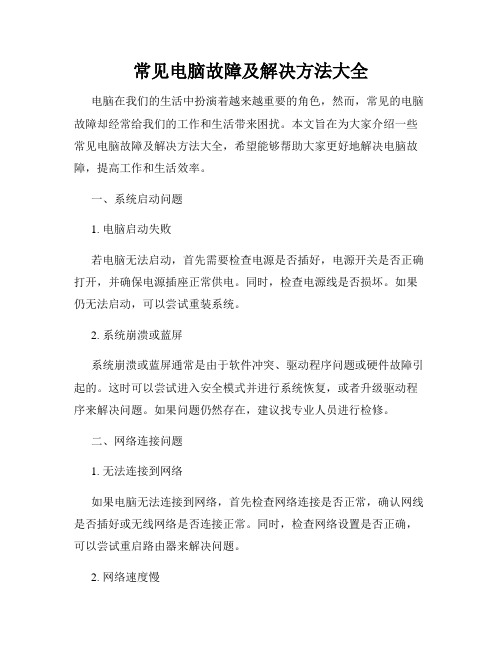
常见电脑故障及解决方法大全电脑在我们的生活中扮演着越来越重要的角色,然而,常见的电脑故障却经常给我们的工作和生活带来困扰。
本文旨在为大家介绍一些常见电脑故障及解决方法大全,希望能够帮助大家更好地解决电脑故障,提高工作和生活效率。
一、系统启动问题1. 电脑启动失败若电脑无法启动,首先需要检查电源是否插好,电源开关是否正确打开,并确保电源插座正常供电。
同时,检查电源线是否损坏。
如果仍无法启动,可以尝试重装系统。
2. 系统崩溃或蓝屏系统崩溃或蓝屏通常是由于软件冲突、驱动程序问题或硬件故障引起的。
这时可以尝试进入安全模式并进行系统恢复,或者升级驱动程序来解决问题。
如果问题仍然存在,建议找专业人员进行检修。
二、网络连接问题1. 无法连接到网络如果电脑无法连接到网络,首先检查网络连接是否正常,确认网线是否插好或无线网络是否连接正常。
同时,检查网络设置是否正确,可以尝试重启路由器来解决问题。
2. 网络速度慢如果网络速度慢,可以尝试清理浏览器缓存、关闭不必要的网络应用、更换网络提供商等方法来提升网络速度。
如果问题持续存在,可能是网络运营商的问题,建议联系相关部门咨询。
三、硬件问题1. 蓝屏或死机蓝屏或死机通常是由于硬件故障(如内存、硬盘等)或驱动程序问题引起的。
可以尝试重新插拔内存条,清理灰尘以保持散热,升级驱动程序等来解决问题。
如问题依然存在,建议寻求专业维修。
2. 电脑发热电脑过热会导致性能下降,甚至损坏硬件。
因此,保持电脑的通风良好非常重要。
可以清理散热风扇,使用散热垫,增加散热模块等方式来降低电脑发热。
四、软件问题1. 病毒感染病毒感染会导致电脑运行缓慢、弹窗频繁等问题。
建议安装杀毒软件并及时更新病毒库,进行全盘扫描。
避免随意下载或点击不明链接,加强网络安全意识。
2. 软件闪退或无响应软件闪退或无响应可能是由于软件本身问题或系统不兼容引起的。
可以尝试重新安装软件、更新到最新版本或设置兼容性模式来解决问题。
电脑常见故障及解决方法

电脑常见故障及解决方法电脑在我们生活和工作中扮演着重要角色,然而,常常会遇到一些故障使我们无法正常使用。
本文将介绍电脑常见的故障,并提供解决方法,以帮助读者迅速解决问题。
一、无法开机当我们按下电源按钮后发现电脑没有反应时,很可能遇到了无法开机的故障。
此时我们可以采取以下措施进行排查和解决:1. 检查电源线和插头是否正常连接,确保电源供应正常。
2. 检查电脑内部的电源线是否松动或者断裂。
如果是断裂,需要更换电源线。
3. 检查电脑主机内的风扇是否转动,若不转动可能是电源故障,需要更换电源。
二、蓝屏错误蓝屏错误是指电脑运行过程中突然出现蓝屏并显示错误代码,导致电脑无法正常使用。
以下是一些解决方法:1. 重启电脑。
有时候电脑蓝屏错误是由于某个软件冲突或者内存泄漏导致的,重启电脑后可能问题会暂时解决。
2. 检查硬件。
有时候蓝屏错误是由于硬件故障引起的,例如内存条松动、显卡不兼容等。
检查这些硬件并进行修复或更换。
3. 更新驱动程序。
有时候蓝屏错误是由于驱动程序不兼容或过时导致的,及时更新驱动程序可以解决问题。
三、电脑变慢电脑变慢是许多用户普遍遇到的问题,它会影响我们的工作和娱乐体验。
以下是一些解决方法:1. 清理磁盘。
使用磁盘清理工具清理电脑中的临时文件、垃圾文件和无用的程序,释放磁盘空间,提高电脑性能。
2. 检查病毒和恶意软件。
运行杀毒软件对电脑进行全面扫描,清除电脑中存在的病毒和恶意软件,保护电脑安全。
3. 增加内存。
如果电脑内存较小,在同时运行多个程序时可能会导致电脑变慢。
升级内存条可以提高电脑运行速度。
四、无法连接互联网如果我们的电脑无法连接互联网,会影响我们的在线工作和学习。
以下是一些解决方法:1. 检查网络连接。
确保电脑与路由器或者调制解调器的连接正常,网线没有断裂。
2. 重启网络设备。
有时候网络设备会出现故障,重启路由器和调制解调器可以解决一些常见问题。
3. 修改DNS设置。
有时候电脑的DNS设置不正确会导致无法连接互联网,可以修改为常用的DNS服务器地址进行尝试。
电脑常见故障维修及解决方法

电脑常见故障维修及解决方法一、电脑无法启动1.检查电源插头是否插紧,电源线是否损坏。
2.检查电脑是否有足够的电量,尝试更换电池或充电。
3.检查硬件连接是否松动或损坏,如内存条、硬盘等。
4.尝试进入安全模式或恢复模式进行修复。
二、系统崩溃或死机1.清理系统垃圾和无用文件,卸载不必要的软件。
2.更新操作系统及驱动程序,确保其与硬件兼容。
3.升级硬件配置,如增加内存条、更换硬盘等。
4.进行病毒扫描和修复。
三、网络连接问题1.检查网络连接是否正常,如网线是否插紧、Wi-Fi信号强度等。
2.重启路由器及调整网络设置,如IP地址、DNS等。
3.关闭防火墙及杀软等安全软件进行测试。
4.尝试使用其他设备进行测试确认网络问题。
四、蓝屏或黑屏1.检查硬件连接是否松动或损坏,如显卡、内存条等。
2.更新显卡驱动程序和BIOS版本,确保其与操作系统兼容。
3.清理系统垃圾和无用文件,卸载不必要的软件。
4.进行病毒扫描和修复。
五、声音问题1.检查音量设置是否正常,如是否静音或音量过小。
2.检查扬声器或耳机连接是否松动或损坏。
3.更新声卡驱动程序,确保其与操作系统兼容。
4.尝试使用其他音频设备测试确认问题所在。
六、无法打印1.检查打印机连接是否正常,如USB线是否插紧、Wi-Fi信号强度等。
2.检查打印机驱动程序是否正确安装和更新。
3.确保打印机在线并有足够的纸张和墨水或碳粉。
4.尝试重新启动电脑和打印机进行测试。
七、电脑运行缓慢1.清理系统垃圾和无用文件,卸载不必要的软件。
2.关闭不必要的自启动程序和服务,优化开机速度。
3.增加内存条、更换硬盘等硬件配置提高性能。
4.进行病毒扫描和修复。
八、键盘或鼠标失灵1.检查连接线是否插紧,尝试更换连接线进行测试。
2.更新键盘或鼠标驱动程序,确保其与操作系统兼容。
3.清理键盘或鼠标内部灰尘和杂物。
4.尝试使用其他键盘或鼠标进行测试确认问题所在。
九、显示器故障1.检查连接线是否插紧,尝试更换连接线进行测试。
电脑维修常见问题与解决方法

电脑维修常见问题与解决方法电脑在我们的生活中扮演着重要的角色,然而,经常使用电脑不可避免地会遇到各种问题。
本文将介绍一些电脑维修中常见的问题,并提供相应的解决方法。
一、电脑无法启动或黑屏当电脑无法启动或黑屏时,很可能是由于以下几个原因所引起的:1. 电源故障:首先,检查电源连接是否松动,确保电脑连接到稳定的电源插座,尝试更换电源线或电源适配器。
2. 内存故障:若电脑启动时发出滴滴声或无任何显示,可以试着重新插拔内存条。
如果问题仍然存在,可能需要更换故障的内存条。
3. 硬盘问题:有时候硬盘故障可能导致电脑无法启动或黑屏。
可以尝试重新连接硬盘或更换硬盘线缆。
二、电脑运行缓慢电脑运行缓慢是许多人常常遇到的问题,以下是一些常见的解决方法:1. 清理硬盘:使用系统自带的磁盘清理工具,定期清理不需要的临时文件和垃圾文件,以释放硬盘空间。
2. 升级内存:如果电脑是老款机型,内存容量较小,可以考虑升级内存条,增加电脑的运行速度。
3. 关闭自启动程序:某些软件在电脑启动时会自动加载,消耗系统资源。
通过任务管理器或系统设置,禁止这些自启动程序,可以提高电脑的响应速度。
三、电脑频繁死机或蓝屏电脑的频繁死机或蓝屏可能是以下几个原因造成的:1. 过热问题:电脑在运行过程中,如果散热不良,可能导致死机或蓝屏。
可以清理电脑内部的灰尘,确保散热器正常工作。
2. 显卡驱动问题:如果电脑在运行较大型游戏或图形软件时出现死机或蓝屏,可能是因为显卡驱动不兼容。
尝试更新显卡驱动程序或回滚到较稳定的版本。
3. 病毒感染:某些恶意软件可能导致电脑系统崩溃。
及时更新杀毒软件,并进行系统全盘扫描。
四、无法连接互联网无法连接互联网是影响电脑使用的一个常见问题,以下是几个可能的解决方法:1. 检查网络连接:检查路由器或调制解调器是否正常工作,确保电缆连接牢固,重新启动路由器或调制解调器。
2. 重置网络设置:在开始菜单中搜索“网络重置”,打开网络重置选项,重置网络设置,然后重新连接互联网。
电脑常见的故障与处理
电脑常见的故障与处理
电脑作为现代社会中不可缺少的工具,经常会出现各种故障,让
人头疼不已。
接下来,我们将介绍电脑常见的故障以及如何进行处理。
1. 蓝屏死机
在使用电脑时,经常出现蓝屏死机的情况,这通常是由于操作系
统或驱动程序出现了问题。
此时需要尝试重启电脑,如果问题依然存在,可以考虑进入安全模式来进行修复。
2. 病毒感染
病毒感染是电脑用户最害怕的事情之一。
病毒可以破坏电脑文件,窃取个人信息,加密数据等。
因此,建议使用杀毒软件进行全盘扫描,并定期对电脑进行系统更新和软件升级。
3. 硬件故障
硬件故障包括了电脑的各种硬件部件,如主板、内存、硬盘等。
当电脑出现硬件故障时,建议找专业人员进行维修或更换配件。
4. 显示器问题
当电脑的显示器出现问题时,首先需要检查接口是否连接良好,
如VGA、HDMI等。
如果连接正常,还需要检查显卡是否过热,是否需
及时清理风扇。
如仍无法解决问题,考虑更换新的显示器或显卡。
5. 电源问题
如果电脑突然死机或无法开机,首先需要检查电源是否供电正常。
如果无法供电,则需要进行电源更换。
如果能供电但出现故障,则需
要到专业机电维修中心进行检修或更换。
总而言之,电脑故障的处理需要一定的专业技能,如果无法进行
有效的处理,建议寻求专业人员的帮助。
同时,也需要注意维护电脑
的各项硬件设备和使用环境,以预防故障的发生。
电脑常见的故障与解决方法
电脑常见的故障与解决方法
电脑是我们生活中不可或缺的一部分,但它也不是完美无缺的,经常
会出现各种故障,使我们无法顺利地使用电脑。
下面就来介绍一些电脑常
见的故障以及解决方法。
一、电脑死机。
1.可能是由于电脑内部太热,导致死机,建议使用散热器或更换合适
的处理器进行散热。
2.电脑安装的软件太多,导致系统资源被占用过多,建议卸载不必要
的软件。
3.电脑病毒或恶意软件感染,建议安装杀毒软件进行全面扫描。
4.电脑硬件失效,建议找专业的电脑维修人员进行检修。
二、电脑无法开机。
1.可能是电脑电源线松动或电源故障,检查电源线是否插紧或更换电源。
2.可能是电脑硬盘或内存条接触不良,将硬盘和内存条拆下重新插上
即可。
3.可能是主板损坏,建议找专业的电脑维修人员进行检修或更换主板。
三、电脑蓝屏。
1.可能是软件或驱动程序出现问题,建议卸载相应软件或更新驱动程序。
2.可能是Windows系统文件损坏,建议使用系统修复工具进行修复。
3.可能是电脑硬件故障导致,建议找专业的电脑维修人员进行检修。
四、电脑网络连接问题。
1.可能是网络设备故障,如路由器或网卡,建议更换设备或找专业的电脑维修人员进行检修。
2.可能是网络设置不正确,如IP地址或网关设置错误,建议检查设置是否正确。
3.可能是电脑病毒导致,建议使用杀毒软件进行扫描清除。
总之,电脑故障时不要惊慌,先尝试自己查找故障原因,然后进行简单的修复操作。
如果无法解决,可以寻求专业的电脑维修人员或品牌客服的帮助。
电脑维修技巧常见故障解决方法大全
电脑维修技巧常见故障解决方法大全作为现代生活中必不可少的工具,电脑在我们的日常生活中扮演着重要的角色。
然而,电脑也会遇到各种各样的故障,让我们的生活变得不便。
本文将介绍一些常见的电脑故障,并提供相应的解决方法,帮助您更好地维修电脑。
一、电脑无法开机当我们按下电脑电源开关,却发现电脑无法正常启动时,可能是由于以下几个原因造成的:1. 电源故障:首先,检查电源线是否插紧。
如果插紧后电脑仍无法开机,尝试更换其他的电源线。
若仍然无法启动,可能是电源本身出现故障,建议将电脑送至专业的维修店进行维修。
2. 内存故障:打开电脑主机后,检查电脑内存(RAM)是否插紧。
如果内存条未插紧,可以重新插上。
如果内存插紧后仍然无法启动,可能是内存故障。
可以尝试更换其他可用的内存试验,如果问题依然存在,则需要考虑更换新的内存条。
3. 硬盘故障:启动电脑时,如果听到异常的硬盘噪音,很可能是硬盘出现故障。
此时,我们可以尝试使用其他电脑连接该硬盘,如果其他电脑也无法读取该硬盘,那么需要联系专业数据恢复公司进行数据的备份和修复。
二、电脑运行缓慢当我们使用电脑的过程中发现电脑反应变慢,可能是由于以下原因所导致:1. 内存不足:打开任务管理器(Ctrl+Shift+Esc)查看内存使用情况。
如果内存占用率接近或达到100%,则电脑内存不足。
此时,我们可以尝试关闭一些不必要的程序,或者进行内存扩容升级,以提高电脑的运行速度。
2. 硬盘空间不足:当硬盘空间不足时,电脑的运行速度也会受到影响。
可以尝试删除一些不必要的文件和程序,释放硬盘空间。
另外,定期清理电脑垃圾文件和进行磁盘碎片整理也是提高电脑运行速度的有效方法。
3. 病毒感染:如果电脑运行缓慢,可能是由于病毒感染导致的。
此时,我们可以使用安全杀毒软件对电脑进行全盘扫描,检测并清除病毒。
三、蓝屏死机蓝屏死机是指电脑突然出现蓝色错误屏幕,无法继续正常运行的情况。
此时,我们可以尝试以下解决方法:1. 检查硬件连接:首先,检查电脑内部的硬件连接是否稳定,特别是内存、显卡以及硬盘等关键组件。
电脑常见故障及排除七种方法!
电脑常见故障及排除七种方法!
电脑常见故障及排除七种方法
1. 电脑无法启动
方法一:检查电源连接
- 确保电源线与电源插座连接良好。
- 确认电源线与电脑主机连接正确。
方法二:检查电脑硬件状态
- 检查主机指示灯是否正常。
- 若有任何异常声音或指示灯闪烁,可能是硬件问题,建议寻求专业技术支持。
方法三:尝试使用备用电源和电源线
- 若第一台电源无法启动电脑,尝试使用备用电源。
- 若备用电源也无法解决问题,可以尝试更换电源线。
2. 蓝屏错误
方法一:重新启动电脑
- 蓝屏错误通常会导致电脑无法正常工作。
- 尝试重新启动电脑并观察是否解决蓝屏问题。
方法二:检查硬件冲突
- 若蓝屏错误反复出现,可能是硬件冲突导致。
- 检查是否有新安装的硬件,尝试拆卸,重启电脑。
方法三:安装最新的驱动程序和系统更新
- 蓝屏错误可能是由于过时或损坏的驱动程序而引起的。
3. 电脑运行缓慢
方法一:清理磁盘空间
- 确保磁盘之间有足够的可用空间。
- 使用磁盘清理工具删除不需要的文件和程序。
方法二:禁止启动项
- 某些程序自动启动会占用大量计算资源。
- 在任务管理器中禁用不必要的启动项,以提高电脑的响应速度。
方法三:增加内存容量
- 若电脑内存容量不足,可以考虑升级内存条。
- 提高内存容量可以显著提升电脑的运行速度。
以上是电脑常见故障及排除的七种方法,希望能帮助到您解决电脑故障问题。
如果问题仍然存在,请寻求专业的技术支持。
- 1、下载文档前请自行甄别文档内容的完整性,平台不提供额外的编辑、内容补充、找答案等附加服务。
- 2、"仅部分预览"的文档,不可在线预览部分如存在完整性等问题,可反馈申请退款(可完整预览的文档不适用该条件!)。
- 3、如文档侵犯您的权益,请联系客服反馈,我们会尽快为您处理(人工客服工作时间:9:00-18:30)。
硬件故障的查找方法
1.清洁法:
• 对使用环境较差,或使用较长时间的机器,应首先 进行清洁。可用毛刷等清洁工具轻轻刷去主板、外 设上的灰尘,因为灰尘容易导致接触不良影响正常 工作。 另外,由于板卡上一些插卡或芯片采用插 脚形式,因为震动和工作环境等原因,常会造成引 脚氧化,接触不良。可用橡皮擦擦去表面氧化层, 重新插接好后开机检查故障是否排除。
CMOS和BIOS常见故障
3.开机报警有不正常声响 现象:AMI BIOS声音错误 一短声 记忆体充电 (DRAM refresh) 失败 二短声 记忆体同位检查 (Parity check) 错误 三短声 记忆体 (Base 64K) 测试失败 四短声 系统计时器 (Timer) 失效 五短声 处理器 (CPU) 测试失败
微机故障类型及原因
•微机故障总体上来说可分为硬件故障、软件故障、病毒破 坏和人为故障四大类。
硬件故障 •硬件故障是指计算机中的电子元件损坏或外部设备的电子 元件损坏而引起的故障。硬件系统故障分为元器件故障、 机械故障、介质故障等。 1.元器件故障
2.机械故障
3.介质故障 4.系统硬件一致性故障
软件故障
微机常见故障及排除
X:\>Debug (X为命令所在的盘符)
-O 70 10
-O 71 10 -Q 即可清除密码。
CMOS和BIOS常见故障
2.CMOS故障 现象:在开机自检时总是出现“CMOS checksum error-Defaults loaded”的提示,而且必须按 F1,Load BIOS default才能正常开机。 分析处理:通常发生这种状况都是因为主板上给 CMOS供电的电池没电导致的,因此建议先换电 池看看。如果此情形依然存在,那就有可能是 CMOS RAM 有问题建议送回原厂处理。
③闻
④摸
硬件故障的查找方法
5.软件诊断法
软件诊断法是计算机维修中使用较多的一种维修方 法,因为很多计算机故障实际上是软件问题,即所 谓的“软故障”,特别是病毒引起的问题,更需依 靠软件手段解决。软件维修法常用在开机自检、系 统设置、硬件检测、硬盘维护等方面。但是计算机 应能基本运行,才能使用软件法。
CMOS和BIOS常见故障
• 六短声 键盘控制器错误 七短声 虚拟模式例外测试失败
八短声 显示卡出错
九短声 ROM BIOS 检查码 (checksum) 错误
一长三短声 内存错误
一长八短声 显示界面/ 回路测试失败 显卡接触不 良
CMOS和BIOS常见故障
Award BIOS声音错误
1短:系统正常启动 2短:常规错误,请进入CMOS SETUP重新设置不正确的选项 1长1短:RAM或主板出错。 1长2短:显示器或显示卡错误。 1长3短:键盘控制器错误。 1长9短:主板Flash RAM或EPROM错误,BIOS损坏。 重复长响:内存条未插紧或损坏。 不停地响:电源,显示器未和显示卡连接好。 重复短响:电源有问题 分析处理:自检时显示的错误信息有助于判断故障范围,根 据不同的故障采取对应的措施进行故障排除。
CPU常见故障
• 例如:检查风扇是否正常运转(必要时甚至可以
更换大排风量的风扇)、检查散热片与CPU接触
是否良好、导热硅脂涂敷得是否均匀、取下CPU 检查插脚与插座的接触是否可靠、进入BIOS设置 调整温度保护点等。
CPU常见故障
2.开机自检显示的工作频率不正常
现象:开机后CPU工作频率降低,屏显
硬件故障的查找方法
微机出现故障后,要先查出问题的根源,
微机故障的诊断原则是先静后动、先软后硬、
先外后内。 “先静后动”,即检修前先要向使用者了 解情况,分析问题可能在哪里,再依据现象直 观检查,最后才能采取技术手段进行诊断。
硬件故障的查找方法
“先软后硬”,就是微机出故障以后应先 从软件上、操作系统上来分析原因,看看是否 能找到解决办法。软件确实解决不了的问题, 再从硬件上逐步分析故障原因。 “先外后内”就是首先检查计算机外部电 源、设备、线路,如插头接触是否良好、机械 是否损坏,然后再打开机箱检查内部。
•软件系统故障可分为系统故障和程序故障等。
1.系统故障 系统故障通常由系统软件被破坏、硬件驱动程序安装不当或软 件程序中有关文件丢失造成的。如未安装驱动程序或驱动程序 之间产生冲突均有可能导致系统运行不正常。 2.程序故障
对于应用程序出现的故障,主要反映在应用程序无法正常使用。 需要检查程序本身是否有错误(这要靠提示信息来判断);程 序的安装方法是否正确,计算机的配置是否符合该应用程序的 要求,是否因操作不当引起,计算机中是否安装有相互影响的 其他软件等。
硬件故障的查找方法
2.拔插法:
• 拔插法是通过将部件“拔出”或“插入”系统来 检查故障。拔插法是一种有效的检查方法,最适 于诊断计算机死机及无任何显示的故障。将故障 系统中的部件逐一拔出,每拔出一个部件,测试 一次计算机当前状态,一旦拔出某部件后,计算 机能处于正常工作状态,那么故障原因就在该部 件上。
人为故障
由于用户对计算机知识不了解而导致的错误操作往往也 容易造成计算机故障,具体体现在以下几个方面: 1.错误操作:在通电情况下,随意拔插板卡或集成块芯片造 成人为损坏,硬盘运行的时候突然关闭电源或搬动主机箱, 容易使硬盘磁头碰击盘面而造成磁道的损坏。 2.安装错误:电源插头插反或位置插错,各种电缆线、信号 线接错或接反。一般情况下这类错误除电源插头接错或接反 可能造成器件损坏外,其他错误只要更正插接方向即可。 3.使用不当:常见的有写保护错、读写数据错、设备(如打 印机)未准备好和磁盘文件末找到等。错删、错改系统文件 将导致系统无法启动或无法运行。
5.主板不支持最新硬件
现象:在微机升级了硬件之后,不能正确识 别硬件 分析处理:由于微机硬件发展的速度迅速, 很多主板不可能支持最新的硬件,可以考 虑将主板的BIOS升级为最新版本的,看能 否识别,否则只有更换主板了。
CPU常见故障
1.CPU过热引起的问题
现象:频繁死机,不能正常工作。
分析处理:这种故障现象比较常见,主要原因一般 是由散热系统工作不良、CPU与插座接触不良、 BIOS中有关CPU高温报警设置错误等造成的。采 取的对策主要也是围绕CPU散热、插接件是否可靠 和检查BIOS设置来进行。
“Defaults CMOS Setup Loaded”的提示,在
重新设置 CMOS 中的CPU参数之后,系统可恢复 正常显示。。
CPU常见故障
• 分析处理: • 产生这种情况与CMOS电池或主板的相应电路有 关。首先测量主板电池的电压,如果电压值低 于3伏特,应考虑更换CMOS电池。假如已经更换
硬件故障的查找方法
3.替换法:
替换法就是用相同或相似、性能良好的插卡、部件、 器件进行交换,观察故障的变化,如果故障消失, 说明换下来的部件是坏的。交换可以是部件级的, 也可以是芯片级的,如两台显示器的交换、两台打 印机的交换、两块插卡的交换、两条内存的交换等。 交换法是常用的一种简单、快捷的维修方法。 4.观察法: ①看 ②听
病毒破坏
计算机感染病毒之后,不但影响应用程序和操作系统软 件,还影响硬件正常工作。轻则影响运行速度,重则破坏文 件或造成死机,甚至造成硬件的损坏。因此必须对计算机病 毒进行预防和解毒。
1.硬件方面:计算机病毒影响硬件一般有如下表现:开机无 故黑屏;无法找到外设;无法找到硬盘;计算机发出异常声 响;无法启动硬盘;无法引导或引导死机等等。 2.软件方面:计算机病毒影响硬件一般有如下表现:计算机 处理速度变慢;操作系统启动时间变长;系统文件无故丢失; 生成一些特殊文件;设备丢失或不能正常工作;计算机容易 死机或重启;运行程序出现非法错误或无法正常运行等等。
CMOS和BIOS常见故障
4.设置BIOS引起的故障 现象:设置了BIOS之后,计算机启动和运行速 度变慢。 分析处理:有时候由于对BIOS的不了解而导 致了错误的设置,在这里可以根据实际情况, 选择对BIOS进行最优设置或最安全设置,可 直接在BIOS设置中载入,看是否能解决问题。
CMOS和BIOS常见故障
3.内存:可用橡皮将内存的金手指部位进行擦拭, 防止出现氧化而导致的接触不良。
4.硬盘:①防震。②防尘。③防潮。④防高温。 ⑤防静电。⑥防病毒。⑦防磁。⑧防工作时突然 断电。 ⑨定期整理硬盘和备份数据。
微机各部件的维护
5.光驱的维护:①防震。②按规定操作。在 光驱托盘上放置和取出盘片时要小心,应用 按键将光盘托架收回,不能用手强行推入。 读盘的时候不要按退盘键盘,尽量使用质量 好的光盘,不用时应将光盘及时从光驱内取 出。 6.显示器的维护:①防尘。②防磁。③避光。 ④液晶显示器的防护。
微机常见故障及排除
CMOS和BIOS常见故障
1.清除CMOS口令
• 现象:计算机进入CMOS设置界面的时候,由于忘记 密码而无法进入进行设置。
分析处理:CMOS密码忘记之后,有很多种方法进行 清除。现在的很多主板上都设置了CMOS清除跳线, 可找到主板的说明书,找到清除CMOS的跳线,按照 主板上的说明进行清除。如果找不到说明书,可以 利用DOS下的Debug命令实现。命令格式如下:
电池,故障又出现,则是主板CMOS供电回路的
元器件存在漏电,此时需将主板送修。
CPU常见故障
3.开机无反应 现象:打开电源开关之后,电源和CPU风扇都能正常 运转,但无显示。 分析处理:在遇到这种故障时可采用替换法来确定 故障的具体部位。假如消除了主板、电源引发故障 的可能性,则可确定是CPU的问题并多为内部电路 损坏。倘若如此的话,就只能通过更换CPU来解决 了。另外,在最新的P4主板上,只有把主板上的20 芯和4芯的电源插头插上了才能正常工作,若忘记 了插4芯的插座,故障现象同此一样。
灰尘是微机的最大敌人,微机的许多部件都需要定期 进行除尘工作以免影响整机的正常工作。一般每隔1-2个 月就要拆开机箱对其中的主要部件进行除尘,尤其是对主 板和各个散热风扇进行重点除尘。
